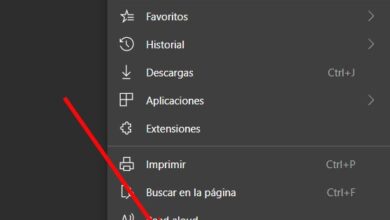So erstellen Sie Formen und zusammengesetzte Pfade mit Adobe InDesign CC

Seit seiner Gründung im Jahr 1982 hat sich Adobe durch seine Webbearbeitungstools ausgezeichnet. Heute bietet es seinen Nutzern eine breite Palette von Programmen, darunter Photoshop, Akrobat et Illustrator sticht heraus . Auf diese Weise brachte er seinen Nutzern das Adobe InDesign-Tool mit.
Die InDesign-Präsentation
Auf der anderen Seite weder Illustrator noch Photoshop (mit Funktionen wie Installieren von Schriftarten und Schriftarten ) nicht die notwendigen Werkzeuge für die Entwicklung und Verbesserung des Grafikdesigns. Mehrere Tests wurden durchgeführt, bis 1999 Adobe InDesign erschien.

Dieses neue Programm wurde unter der Prämisse präsentiert: der neue professionelle Layout-Standard für das nächste Jahrtausend . Seitdem enthält es nach jedem Update immer mehr neue und wichtige Tools zum Erstellen von Mediendateien für Web- und mobile Seiten.
Adobe InDesign-Tools
La Erstellung von Buchcovern , Zeitungen oder Zeitschriften, interaktives PDF, Editorial Design . Dieses Programm verfügt über außergewöhnliche Werkzeuge. Das Schaffen von Wegen und Formen gehörte dazu.
Was sind zusammengesetzte Linien?
Zusammengesetzte Striche sind nichts anderes als die Kombination aus mehreren Formen, um eine zu machen.
Erstellungsprozess
Nachdem Sie die zu kombinierenden Formen eingefügt haben, fahren Sie mit der Auswahl fort, um mit dem Kombinieren zu beginnen. Führen Sie dazu die folgenden Schritte aus:
- Navigieren Sie im InDesign-Menüband zur Registerkarte "Betreff".
- Wählen Sie die Option „Trace“.
- Klicken Sie auf "Zusammengesetzten Pfad erstellen".
Auswahl umkehren
Das Kombinieren von Formen findet statt, wenn 2 oder mehr Formen vorhanden sind. Wenn Sie also auf eine bestimmte Form reagieren möchten, müssen Sie diese Anweisungen befolgen:
- Verwenden Sie das Direktauswahl-Tool in der Optionsleiste auf der linken Seite Ihres Bildschirms.
- Wählen Sie das Objekt aus, für das Sie eine Aktion ausführen möchten.
- Gehen Sie zurück zur Registerkarte "Objekt, Pfad" und wählen Sie die umgekehrte Auswahloption.
Auf diese Weise ist innerhalb der ausgewählten Form Platz und Sie können mit der Bearbeitung beginnen, die Sie dort vornehmen möchten.
Trennung von Objekten
Wenn Sie sich bei der von Ihnen erstellten Form nicht allzu sicher fühlen, ist das in Ordnung. Das Besondere an diesem Programm ist, dass Sie lasst uns sie trennen und die neue Idee testen, die ihr hattet . Dafür gibt es eine einfache Methode:
- Wählen Sie den zusammengesetzten Pfad mit dem InDesign-Auswahlwerkzeug aus.
- Wechseln Sie in die Registerkarte "Objekt".
- Rufen Sie den Abschnitt "Spuren" auf.
- Klicken Sie auf "Zusammengesetzten Pfad freigeben".
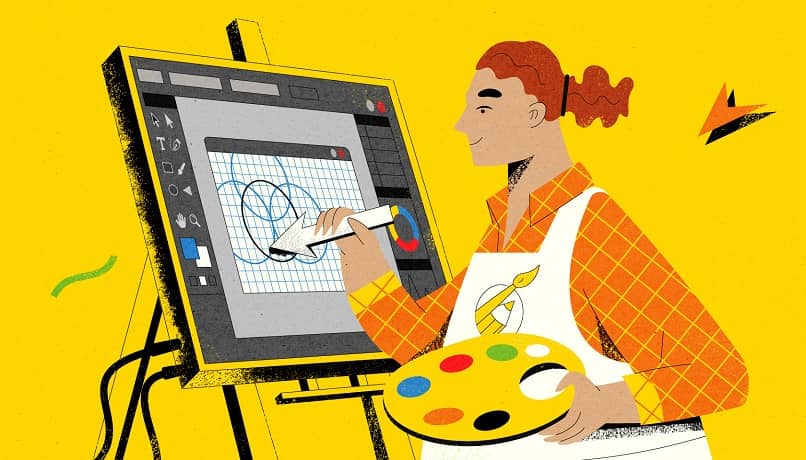
Pathfinder-Tool
Eine weitere sehr interessante Option, die InDesign bietet, ist die Pfadfinder . Wenn Sie es in Ihrem Programm nicht sichtbar haben, können Sie es wie folgt aktivieren:
- Klicken Sie auf die Option "Fenster".
- Gehen Sie zum Abschnitt "Objekte und Layout".
- Klicken Sie auf "Pfadfinder".
Pathfinder-Menü
Dieses Tool ermöglicht im Gegensatz zu dem, das die Erstellung, Kombination und Trennung verschiedener Objekte ermöglicht, bietet andere Arten von Alternativen zum Schweißen und Verbinden von Elementen . Im Pathfinder-Menü haben Sie diese Optionen:
- Hinzufügen oder beitreten : Nehmen Sie die Umrisse aller Objekte, um ein einzelnes Stück zu machen. Wenn es also beispielsweise mehrere Objekte mit mehreren Farben gibt, entfernt diese Option die Linien und wandelt sie in eine Form ohne Linien und eine Farbe um. Ein solides Objekt.
- Objekte löschen : Wenn ein primäres Objekt und ein sekundäres Objekt vorhanden sind, löscht diese Option das davor liegende Objekt. Grundsätzlich zieht es eine Option vom Layout ab und lässt das/die Objekt(e) im Hintergrund.
- Abfangen : Eliminieren Sie die größeren Teile des Designs und lassen Sie nur die Interceptions übrig, die das Team hatte.
- Überlappung ausschließen : Im Gegensatz zur vorherigen Option entfernt dieses Werkzeug die Interceptions und lässt den Rest des Objekts.
- Hintergrund entfernen : Die Form der Vorderteile entfällt und lässt einen kleinen Teil der Kombination.
Zusammengesetzter Pfad und Pfadfinder
Es sollte beachtet werden, dass der Unterschied zwischen der Pathfinder-Option und der Path-Option Verbindung ist, dass die Objekte im ersten nicht getrennt werden können.
Daher während des Prozesses der Verwendung der Spurensuche , der Begriff Schweißen wird eingesetzt , da eine einmal ausgeführte Aktion nicht mehr rückgängig gemacht werden kann. Außerdem, wenn Sie auch brauchen Text auf einem gekrümmten Pfad einfügen , dies ist auch mit Hilfe von Adobe InDesign möglich.